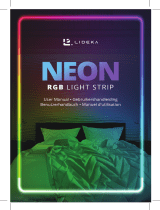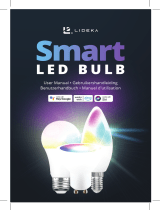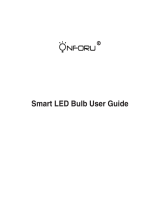Vous pouvez dire « Alexa, découvrir des appareils» via Echo, ou vous pouvez également appuyer sur
«Découvrir des appareils» sur l’application pour découvrir les appareils intelligents..
Les appareils découverts seront achés dans la liste. (Remarque : chaque fois que vous modiez le
nom des appareils sur l’application «Helo by Strong», Echo doit redécouvrir les appareils avant de
prendre le contrôle).
Vous pouvez désormais contrôler vos appareils intelligents via Echo. Vous pouvez utiliser les commandes
suivantes pour les contrôler (par exemple, Prise1) :
Alexa, allume la prise1
Alexa, allume la prise1 dans 5minutes
Guide pour utiliser “Google Home”
Connectez-vous avec le compte «Helo by Strong», ajoutez l’appareil, puis changez le nom en un mot ou
une phrase facilement reconnaissable, comme «PriseChambre», «Prise1», etc.
Installer Google Home avec l’application Google Home
1. Assurez-vous que votre Google Home est sous tension.
2. Ouvrez l’application Google Home en appuyant sur l’icône de l’application sur votre appareil
mobile.
3. Appuyez sur « ACCEPTER » pour accepter les conditions d’utilisation et la politique de
condentialité. Autorisez l’application Google Home à accéder à l’emplacement de l’appareil
pour découvrir et congurer les appareils à proximité.
4. Appuyez sur «SE CONNECTER», choisissez l’un des comptes Google auxquels vous êtes déjà
connecté sur votre appareil mobile. Ou suivez les instructions pour vous connecter avec un
nouveau compte Google.
5. L’application Google Home repère les appareils à proximité qui sont sous tension et prêts à être
congurés. Appuyez sur «CONFIGURER» pour congurer votre Google Home.
6. Lorsque l’application Google Home est correctement connectée à l’appareil Google Home,
appuyez sur « LIRE LE SON DE TEST », elle émettra un son de test pour conrmer que vous êtes
connecté au bon appareil. Si vous avez entendu le son de test, appuyez sur « J’AI ENTENDU ».
7. Sélectionnez la pièce (ex: salon) où se trouve votre Google Home. Cela vous aide à identier
l’appareil que vous souhaitez. Choisissez le réseau Wi-Fi que vous souhaitez connecter à votre
Google Home. Pour récupérer automatiquement le mot de passe de ce réseau sur cet appareil,
appuyez sur « OK », puis le mot de passe s’achera dans le champ du mot de passe. Vous
pouvez également saisir manuellement votre mot de passe. Appuyez ensuite sur « CONTINUER
».
8. Pour que l’assistant Google réponde à vos questions et ore une expérience personnalisée,
vous devez vous connecter à votre compte Google, puis appuyer sur « S’INSCRIRE ». Choisissez
le compte Google que vous souhaitez associer à votre appareil Google Home, puis appuyez sur
« CONTINUER SOUS XXX ». Saisissez l’adresse où ce Google Home est installé et sélectionnez
votre service de musique par défaut.
9. Appuyez sur « PASSER TUTORIEL » pour terminer la conguration. Vous pouvez également
appuyer sur « CONTINUER » pour regarder le tutoriel Google Home..
Connecter le compte “Helo by Strong” avec Home Control
ATTENTION : En raison du bug connu de l’application Google Home, si vous vous connectez à
l’application Google Home avec plusieurs comptes Google, vous ne pourrez utiliser qu’un seul compte
Google pour contrôler «Action de contrôle de la maison»,
Contrôler vos appareils intelligents via Google Home
Vous pouvez désormais contrôler vos appareils intelligents via Google Home. Prenons l’exemple de la
prise Wi-Fi intelligente, les commandes vocales prises en charge sont les suivantes:
Ok Google, Allume la prise intelligente.
Ok Google, Allume la prise intelligente dans 5 minutes.
5
Français